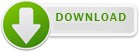Kurumin Linux 7.0
O Kurumin é talvez a distribuição Linux mais simpática e fácil de usar. Foi desenvolvida por Carlos E. Morimoto, é totalmente em português e roda direto do CD (não precisa de instalação). É claro que você precisa ter um gravador de CDs para gravar o Kurumim, caso contrário não adianta fazer o download.
O download do Kurumin é um pouco demorado.
Se quiser, você também pode instalar o Kurumin no computador. A instalação no HD é muito simples, já que o Hardware é detectado automaticamente durante a inicialização do sistema. A cópia dos arquivos demora menos de quatro minutos em um micro atual. Depois de instalado, o sistema se comporta exatamente da mesma maneira que ao rodar direto do CD, só que mais rápido.
O Kurumin já inclui drivers para modems (Lucent e Agere, PC-tel Onboard e alguns outros modelos), suporte a vários formatos de vídeo (incluindo Divx e Windows Media) e uma ferramenta para instalar suporte a Flash. Tudo isso é organizado de uma forma intuitiva, você não precisa ler o manual para usar.
Depois de instalar em seu HD, você tem acesso a mais um recurso exclusivo: os ícones mágicos que permitem instalar aplicativos adicionais, como o OpenOffice, Gimp, Mozilla, Java, Evolution e até mesmo o Kazaa, rodando via Wine! Ao clicar num dos ícones, os pacotes necessários são automaticamente baixados e instalados.
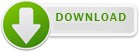
Linux Beta 1 RC6
O Linux é um sistema que pouco a pouco vem ganhado espaço entre usuários comuns. Atualmente — 2008 —, é bem comum encontrar computadores a venda com esse sistema instalado. Isso porque ele, além de ser gratuito, apresenta distribuições cada vez mais acessíveis a usuários comuns, quebrando aquele paradigma de que apenas programadores são capazes de manuseá-lo.
Ele não é tão intuitivo quanto o Windows, porém é muito mais seguro, motivo que incentivou alguns usuários a utilizá-lo. No entanto, ainda há quem não queira se desfazer do Windows, seja por já estar acostumado com ele ou simplesmente por possuir certa dependência, principalmente em se tratando de jogos. Há ainda aqueles que usam o Linux eventualmente para realizar algumas tarefas mais específicas, mas que utilizam o sistema da Microsoft como o padrão da máquina.
Levando em consideração os exemplos supracitados, não seria interessante se fosse possível utilizar o Linux dentro do Windows em perfeita harmonia? É exatamente o que o andLinuxpossibilita ao usuário.
Windows + Linux
Este aplicativo instala o coLinux, um mecanismo que permite a integração do Linux ao Windows, permitindo ao usuário usufruir de ambos os sistemas simultaneamente. Essa integração se refere à possibilidade de acessar arquivos do Windows através de uma aplicação Linux, utilizar uma aplicação Linux dentro do Windows, entre outros. O andLinuxpossui processo de instalação prático e é configurado automaticamente. Sua única tarefa será a de reiniciar o sistema para concluir a instalação.
Inicialmente, você terá a disposição: o Terminal do XFCE, com suporte ao famoso man — comando imprescindível aos iniciantes; o gerenciador de arquivos Thunar; o Mousepad, editor de texto do XFCE; o Synaptic, gerenciador de pacotes para a instalação de novos programas e o PulseAudio Mixer, para ajustar o volume de som do sistema. Como pode-se observar, a partir do Synaptic — ou do apt, através da linha de comando — pode-se adicionar centenas de outros aplicativos.
Integração total
Os programas podem ser acessados a partir de um ícone criado na systray do Windows, barra de sistema ao lado do relógio. Além disso, pode-se abrir arquivos utilizando softwares do Linux, através do menu de contexto do arquivo, exibido após o clique com o botão direito do mouse sobre este. Para completar, o andLinux oferece durante a instalação a opção de configurar o Samba, software que viabiliza o compartilhamento de arquivos entre os dois sistemas.
Quem disse que o Windows e o Linux não podem trabalhar em parceria? Experimente oandLinux e comprove que isso é possível sim!
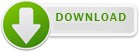
UNetbootin Ubuntu 7.10
As distribuições Linux estão cada vez mais presentes entre os usuários, principalmente por estarem se tornando ainda mais fáceis de serem utilizadas por um usuário comum. Provavelmente, a maioria desses adquiriu a sua através de um CD, o qual pode ser obtido gratuitamente nos próprios portais das distribuições. E se você não puder, ou até mesmo não estiver afim de, utilizar um CD de instalação?
Para tanto, foi desenvolvido o UNetbootin, um instalador pequeno que realiza a instalação de diversas distribuições Linux, a partir de uma conexão com a Internet. Nesse caso, ele instala o Ubuntu. O programa trabalha de modo semelhante ao Wubi, com o diferencial de realizar o download fora do ambiente Windows, previamente ao processo de instalação.
Depois de instalado, o UNetbootin reinicializa o computador, devendo o usuário selecioná-lo posteriormente na tela de boot que irá ser exibida. Em seguida, basta seguir os passos para que o processo de instalação se inicie. Após a instalação, lembre-se de selecionar o Ubuntu na tela de inicialização e você já estará pronto para utilizar esta distribuição Linux. Vale ressaltar que, previamente à instalação, você deverá ter uma partição livre no disco rígido com no mínimo 3GB de espaço.
Experimente agora mesmo o Ubuntu, você só precisa da uma conexão com a Internet!
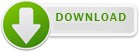
Busca: Wubi — Windows Ubuntu Installer 7.04.04
Wubi é uma inovação para os entusiastas do software livre ou para aqueles que sempre quiseram instalar o Linux, mas não sabiam como particionar seu disco rígido. Este pacote é um instalador do Ubuntu, uma das distribuições Linux mais atualizadas e de fácil acesso, dentro do próprio Windows. O Ubuntu é baseado no Debian e na última versão incorporou a tecnologia XGL.
A vantagem deste instalador é que não são necessárias partições. Durante a inicialização (boot) do sistema, você escolhe qual sistema operacional quer usar. O Wubi não fica devendo em nada em performance ao Ubuntu tradicional e apresenta as mesmas funcionalidades. De brinde você ainda ganha dois softwares instalado no pacote: o Mozilla Firefox e o OpenOffice
Antes de ter medo do Linux, fique tranqüilo: há um prático desinstalador que retira o Ubuntu da sua máquina da mesma maneira que qualquer outro programa. E, falando em instalação, existe um novo instalador incorporado no pacote: o Lupin.
Lupin, um instalador semelhante ao do Windows
Lupin é um mecanismo de instalação muito semelhante ao do Windows, no qual o próprio sistema operacional monta os pacote e os distribui nos diretórios necessários. Isso evita muita dor de cabeça e deixa o Ubuntu acessível ao usuário mais leigo, além de facilitar a vida de quem já conhece o sistema.
O Lupin não contém o instalador, ele usa um arquivo ISO para numa analogia "descompactar" (para os mais puristas o termo correta seria "montar") o conteúdo.
Como Funciona?
Após instalar o Wubi, o programa baixará automaticamente a distribuição Ubuntu, a qual possui cerca de 700 MegaBytes. Assim, ao reiniciar o computador, o usuário poderá escolher entre Windows ou Linux (Ubuntu). Ao selecionar o SO de código-fonte aberto, o sistema se encarregará de instalá-lo automaticamente — o que pode demorar um pouco na primeira vez. Uma vez instalado, basta escolher com qual sistema você deseja entrar no computador quando ele é ligado: Windows ou Ubuntu!
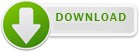
aMSN 0.97
O clone do MSN Messenger que faz sucesso no Linux disponível para o Windows.
aMSN é um clone do Messenger da Microsoft que possui código aberto e tem diversas características, tais como exibição de imagens, emoticons e animações, transferência de arquivos muito mais rápido que a do mensageiro original, histórico, conferência, alarmes, conversa por abas e opções para entrar em mais de uma conta ao mesmo tempo.
Sua interface gráfica coincide ao do mensageiro convencional, tornando o programa fácil de utilizar e de se adaptar, permitindo ações rápidas que não devem nada ao outro software.
O programa conta também com suporte a exibição de vídeo por webcam, suporte a skins e também alguns plugins, os quais no MSN Messenger da MS não existem sem utilizar do software Messenger Plus.
Tux Racer 0.61
Neste jogo para o Windows o personagem principal é Tux, o pingüim do Linux. Você participa de corridas em montanhas de neve e de campeonatos dando tudo de si para tentar ser campeão. A jogabilidade é excelente, você corre em dias nublados, à noite ou com vento.
Sua jornada começa quando você compete em pistas locais. Vença e destrave pistas extras e torneios que trarão ainda mais diversão e desafio! Somente os mais espertos, rápidos e sortudos ganharão!
Características:
Divertido e fácil de aprender
Pistas excitantes em 3D
Movimentos físicos realistas resultando em corridas emocionantes nas montanhas
Colete peixinhos enquanto evita obstáculos e tente obter a melhor pontuação
Corra sobre uma variedade de superfícies, incluindo neve fofa e gelo derrapante
Corra em várias condições climáticas e luminosas
Crie suas próprias pistas usando qualquer editor de imagens, como o The GIMP (nenhum modelador 3D é necessário)
Ideal para pessoas de todas as idades
Ext2 IFS For Windows 1.11
Usuários que utilizam os sistemas Windows e Linux em uma mesma máquina já devem ter se deparado com o seguinte problema: não conseguir acessar os arquivos do Linux a partir do Windows. Hoje, existem poucos programas que habilitem essa função no Windows, porém nenhum tão prático quanto o Ext2 IFS For Windows.
Este pequeno aplicativo instala um driver no Windows de modo que ele passa a reconhecer nativamente partições do Linux que utilizem sistema de arquivos Ext2 e Ext3. Deste modo se pode acessar, visualizar e modificar arquivos instalados em sua partição Linux como se estivesse trabalhando em pastas do Windows.
Como funciona?
No processo de instalação, o Ext2 IFS For Windows exibe as partições Linux encontradas na máquina. Com o auxilio do mouse, deve-se atribuir letras de unidades de disco para as partições encontradas — as que deseja exibir, obviamente. Terminada essa etapa, o Windows passa a reconhecer essas unidades como se possuíssem sistema de arquivos FAT/FAT32. Sendo assim, é possível ter acesso de leitura e escrita de qualquer arquivo, por qualquer usuário.
Os arquivos não precisam ser emulados, copiados ou extraídos para um outro local. Usando oExt2 IFS For Windows você os manipula de forma direta e transparente, integrados totalmente ao sistema operacional.
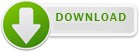
Microsoft Virtual PC 2007 SP1 6.0.192.0
Microsoft Virtual PC é um aplicativo que fornece uma solução de virtualização, possibilitando que você acesse vários sistemas operacionais dentro do seu Windows. Assim há uma maneira segura e compatível para manter aplicativos em várias plataformas economizando tempo na configuração, suporte e treinamento.
Use este software para rodar vários sistemas operacionais ao mesmo tempo no mesmo PC, para alternar entre as máquinas virtuais basta um clique! Use as máquinas virtuais para rodar o MS-DOS, todas as versões do Windows a partir do Windows 95, OS/2, Linux e muito mais.
O programa é perfeito para qualquer cenário em que você precise suportar vários sistemas operacionais, seja para suporte técnico, testes de compatibilidade de aplicativos, teinamento ou apenas pela consolidação de computadores físicos.
Migração Fácil:
Execute aplicativos numa máquina virtual, ao invés de atrasar o processo de depuração para um novo sistema operacional apenas por causa da incompatibilidade. Teste seus planosd e migração usando máquinas virtuais ao invés de computadores físicos de verdade.
Mais em Menos Tempo:
O suporte técnico pode executar vários SOs na mesma máquina e alternar entre eles com facilidade. É possível restaurar as máquinas virtuais para estados anteriores quase instantaneamente. Treine alunos em vários sistemas e redes virtuais ao invés de comprar mais máquinas físicas.
Depuração:
Teste softwares em diferentes sistemas com mais agilidade. Um aplicativo com erros e bugs em um sistema não afeta os outros SOs.
Desenvolvimento Acelerado:
Aumente a qualidade da segurança ao testar e documentar seu software em vários SOs usando máquinas virtuais. O tempo de lançamento oficial do seu software cairá drasticamente.
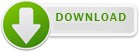
Super Tux Super Tux
É um jogo clássico de plataforma em 2D muito parecido com o Super Mario. Tux é o famoso pingüim do Linux e pode correr, pular e esmagar inimigos. As habilidades especiais incluem a invencibilidade, bolas de fogo e outras.
Você pode jogar com joystick ou pelo teclado contra 9 inimigos em 26 fases no gelo. Os controles são muito simples através das setas do teclado - qualquer um aprende rápido. O game usa a tecnologia OpenGL para otimizar os gráficos, dando um toque moderno ao estilo plataforma para evitar que o jogo pareça velho ou cansativo.
A música é legalzinha com batidas eletrônicas e os efeitos sonoros são engraçados e convém com perfeição ao estilo do jogo. O destaque vai pelo modo de criação de fases, o Level Editor, assim se você enjoar do game ainda pode passar um bom tempo se divertindo!
Super Tux já conta com uma legião de fãs de todo o planeta. Ele é um ótimo jogo para passar o tempo e com certeza irá agradar a todos!
Pingus 0.7.2
Pingus é um clone gratuito do clássico jogo Lemmings. Seu objetivo é conduzir dezenas dos simpáticos pingüins para que eles cheguem a salvo em suas casas. Mas a tarefa não é fácil, pois existem inúmeros obstáculos pelos mais de cento e quarenta mapas que acompanham o game.
São no total dez mundos e duas zonas de testes/tutorial, entre eles: modo padrão, espaço, nível médio, nível difícil, níveis extras, experimentais, selvagem, Egito, cristal e Natal. Para superar as dificuldades, você pode atribuir diferentes tarefas para alguns dos pingüins — mas cuidado, pois elas são limitadas —, permitindo que eles completem a missão designada em cada fase.
Os diferentes pingüins
Condutor ou Líder: Conduz o bando na direção especificada.
Escavador: Utiliza suas patas para abrir caminho nas rochas ou neve. Apesar de abrir caminho facilmente, seu poder de escavação é mais fraco que o perfurador ou minerador.
Guarda: Ele impede que os pingüins prossigam em determinada direção. Extremamente útil para evitar que os outros sigam para o caminho errado ou sofram acidentes.
Pingüim-Bomba: Sacrifica-se em prol do bando. Ele explode e abre caminhos em situações complicadas.
Construtor: Constrói escadas para transpor obstáculos e assegurar a continuidade do caminho. É utilizado freqüentemente para atravessar buracos ou elevações.
Saltitante: São capazes de dar grandes saltos perante plataformas ou buracos. Mais úteis em fases aéreas.
Perfurador: Abre buracos no chão com a sua britadeira. Indispensável para descer em locais altos.
Alpinista: É capaz de escalar superfícies íngremes para os outros pingüins.
Voador: Possui um boné antiqueda que impede a morte em quedas livres de lugares altos.
Minerador: Utiliza sua picareta para abrir caminho entre as rochas e demais obstáculos rochosos.
Editor de Mapas
Uma das coisas mais legais em Pingus é a oportunidade de criar seus próprios mapas para brincar! Existem várias ferramentas para você adicionar obstáculos fáceis, médios ou difíceis; implementar superfícies/líquidos diferentes, tais como rochas, água, lava, neve, eletricidade, entre outros.
Nunca se esqueça de colocar o ponto de partida e saída dos pingüins e divirta-se criando mapas fora do comum.
História
O desenvolvimento de Pingus foi iniciado no final de 1998, com o simples objetivo de ser um clone do Lemmings gratuito. Lemmings foi um clássico lançado em 1991 pela DMA Design, onde o jogador devia guiar pequenos animais pelos níveis a fim de encontrar à saída.
O princípio de Pingus é incluir novas idéias em relação ao Lemmings original, tais como mapas diferentes e também fases secretas, todos semelhantes a alguns clássicos, entre eles o Super Mario World e outros games da Nintendo.
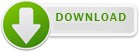
eXPerience Linux 1.0 Beta 1
O eXPerience Linux foi criado no intuito de proporcionar a eXPeriência do Linux ao usuário leigo.Mesmo uma instalação simples do Linux pode demandar investimento em tempo e espaço no HD, sendo que você pode nem acabar gostando do Sistema Operacional.
O eXPerience Linux opera do seguinte principio:
• Um arquivo é criado no Drive do Windows que age como um HD Virtual e a distro customizada é instalada dentro desse arquivo.Uma Vez o eXPerience Linux iniciado uma versão do Linux é “bootada” tão facilmente quanto qualquer aplicativo do Windows , simplesmente abrindo a partir do Desktop.Assim você tem uma versão completa do Linux, que acredita que está rodando de uma partição dedicada.
As vantagens desse formato são obvias.Primeiro você não precisa se preocupar com dividir ou reparticionar seu HD. Segundo, você não Precisa abandonar o Windows durante o processo de instalação ou usar discos de boot ou CD’s para instalar.Finalmente você não precisa nem mesmo deixar o ambiente Windows para entrar para entrar no Linux, já que tudo acontece dentro do SO da Microsoft.
Só para muitos novatos, só essas razões são suficientes para investigar o eXPerience Linux.
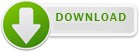
Wine 0.9.61
O Wine é uma ferramenta que permite executar programas Windows dentro do Linux. Permite rodar até o novo Internet Explorer 6 no Linux sem problemas de compatibilidade! Esta versão pode ser utilizada por qualquer distribuição do Linux, pois é a versão código-fonte. Para instalá-lo:
1º Copie o arquivo para seu sistema;
2º Descompacte o arquivo no Linux com o comando:
# tar xvfz Wine-20020122.tar.gz
3º Entre no diretório que foi criado, use os seguintes comandos para compilar e instalar o Wine:
# ./configure
# make depend && make
# make install
Com essas alterações o sistema será capaz de realizar instalações de aplicações Windows em seu Linux. Para iniciar um programa utilizando o Wine, utilize o seguinte comando:
Wine "nome do programa"
Entretando, o Wine não executa bem programas que não estão instalados na partição do Linux.
R-Linux 1.0
Utilidade para recuperar arquivos deletados para Ext2FS(linux).
Recupere arquivos que foram deletados, corrompidos, infeccionados ou perdidos.
Arquivos recuperados podem ser salvados em qualquer disco acessível pelo operador.